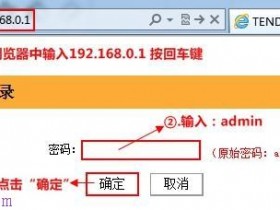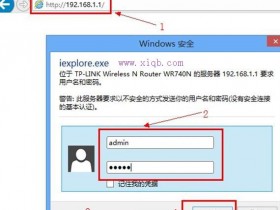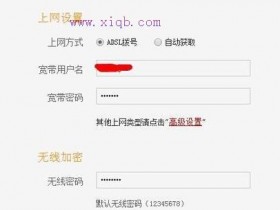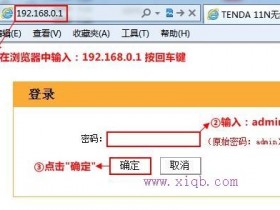- A+
通过路由器,怎样设置别人的网速?
1、先登录自己的路由器设置网址, 用户名和密码一般都是192.168.1.1 当然,你也可以查单你路由器的下方,上面会有写明!在浏览器里面输入之后就会出现登录窗口,输入登录密码登录!
2、首先我们可以先看看自己的路由器上面有那些IP地址,点击左侧导航里面的IP和MAC绑定-ARP映射表!!
3、然后我们可以看到路由器上面的IP地址段,每个设备对应一个ip地址,如果不知道那个ip地址是你的设备,你可以查看mac地址,每个设备对应一个mac地址,(关于mac地址的查看,我们可以直接百度下安桌和ios的查看方法,超级简单!)记录下你的ip地址
4、然后在点击左侧导航里面的IP宽带控制。
5. 点击“添加新条目”按钮!然后最重要的是这个规则设置了, 自己的IP可以避开这个规则,如果你自己的IP为192.168.1.254 ,你可以设置地址段为192.168.1.2 - 192.168.1.253,然后再下面输入其他设备的最高带宽和最低带宽就行!就基本可以控制所有路由器里面他人的网速了!当然,希望大家还是尽量做到平均就好哈!
6、设置好之后在上面点击“启用”再点击“保存”就会到大界面,这时候一定要记得勾选“开启ip带库控制”,要不然这些设置都是白费功夫了!
好了,通过这几步,我们就能实现对其他设备网速的限制了!
如何设置路由器限速路由器限速设置图文教程
随着无线路由器组建的Wifi无线网络变得普及流行,不少企业以及家庭都安装有无线路由器,以方便一大家群体的智能手机、笔记本、平板电脑、台式电脑等设备满足上网需求,不过很多时候大家会觉得上网很慢,主要是因为当有一个或者多个用户在看电影或者下载东西的时候,会严重占用网络资源,导致其他用户网络资源不足,从而出现网速慢。其最佳的解决方案就是进行路由器限速,目前很多路由器,包括无线路由器都支持限速功能,下面小编详细与大家介绍下如何设置路由器限速。
路由器限速设置图文教程步骤如下:
1、首先登录路由器管理界面,一般路由器的登录地址都是192.168.1.1或者192.168.0.1,大家不妨试试,或者看路由器表面外壳上的标注即可。首先我们打开浏览器,在里边输入路由器登录地址,然后填写上用户名与密码(默认一般均为admin,如果不是请看路由器外壳上的标注介绍。
登录路由器管理界面
2、如上图,输入完路由器登录用户名与密码后,我们点击下边的确定即可进入路由器设置中心了,如果您的路由器支持限速功能,那么我们在左侧会看到有一个“IP宽带控制”,如下图:
3、如上图,我们点击“IP宽带控制”即可进入路由器限速设了,如下图所示:
路由器限速设置之IP带宽控制参数说明:1、带宽的换算关系为:1Mbps = 1000Kbps;2、选择宽带线路类型及填写带宽大小时,请根据实际情况进行选择和填写,如不清楚,请咨询您的带宽提供商(如电信、网通等);3、修改下面的配置项后,请点击“保存”按钮,使配置项生效。
4、如果没有设置任何状态为“启用”的IP带宽控制规则,您填写的带宽大小将不起作用。这里路由器限速设置主要注意几个地方,首先要了解自己拉的网线是几M的,1M约等于1000K,然后就是设置IP段的宽带情况,以下笔者演示的是自己使用的是4M联通网络,想给自己的网速最低不低于2M,最高也不高于2M的条件,也就是说,在自己的网络中,给自己设置2M独享,其他用户则最低保障1M网络,最高不超过2M,具体设置如下:
路由器限速设置示例
如上图,大家设置路由器限速一定要注意以上四个步骤,首先是要第一步,要勾选上“开启IP宽带控制”,然后是第二步,选择自己家的宽带情况,上面演示的是笔者家拉的4M网络。然后就是下边的设置本地IP地址限制网络情况,上图演示的是笔者打算将自己电脑IP地址设计为192.168.1.2,网络分配情况是最低2M,最高也不超过2M,给予其他用户,192.168.1.3-192.168.1.255用户设置限制最低保障1M,最低不高于2M。
最后我们就只要将自己电脑IP地址设置为192.168.1.2即可,大家可以根据自己的情况,以及针对不同的用户设置限速条件,主要是设置最低宽带与最高宽带资源条件;里边可以灵活设置。
笔记本路由器限速设置图文教程 笔记本爱好者必关注 一键关注
笔记本爱好者的交流娱乐平台
随着无线路由器组建的Wifi无线网络变得普及流行,不少企业以及家庭都安装有无线路由器,以方便一大家群体的智能手机、笔记本、平板电脑、台式电脑等设备满足上网需求,不过很多时候大家会觉得上网很慢,主要是因为当有一个或者多个用户在看电影或者下载东西的时候,会严重占用网络资源,导致其他用户网络资源不足,从而出现网速慢。其最佳的解决方案就是进行路由器限速,目前很多路由器,包括无线路由器都支持限速功能,下面详细与大家介绍下如何设置路由器限速。
路由器限速设置图文教程步骤如下:
1、首先登录路由器管理界面,一般路由器的登录地址都是192.168.1.1或者192.168.0.1,大家不妨试试,或者看路由器表面外壳上的标注即可。首先我们打开浏览器,在里边输入路由器登录地址,然后填写上用户名与密码(默认一般均为admin,如果不是请看路由器外壳上的标注介绍。
登录路由器管理界面
2、如上图,输入完路由器登录用户名与密码后,我们点击下边的确定即可进入路由器设置中心了,如果您的路由器支持限速功能,那么我们在左侧会看到有一个“IP宽带控制”,如下图:
路由器IP宽带控制功能
3、如上图,我们点击“IP宽带控制”即可进入路由器限速设了,如下图所示:
路由器限速设置之IP带宽控制参数说明:
1、带宽的换算关系为:1Mbps = 1000Kbps;
2、选择宽带线路类型及填写带宽大小时,请根据实际情况进行选择和填写,如不清楚,请咨询您的带宽提供商(如电信、网通等);
3、修改下面的配置项后,请点击“保存”按钮,使配置项生效。
4、如果没有设置任何状态为“启用”的IP带宽控制规则,您填写的带宽大小将不起作用。
同一个网络,多人下载或者看高清视频,会严重占用网络资源,导致其他用户网络资源不足,从而出现网速慢。其最佳的解决方案就是进行路由器限速,目前很多路由器,包括无线路由器都支持限速功能,下面电脑百事网详细与大家介绍下如何设置路由器限速。
这里路由器限速设置主要注意几个地方,首先要了解自己拉的网线是几M的,1M约等于1000K,然后就是设置IP段的宽带情况,以下笔者演示的是自己使用的是4M联通网络,想给自己的网速最低不低于2M,最高也不高于2M的条件,也就是说,在自己的网络中,给自己设置2M独享,其他用户则最低保障1M网络,最高不超过2M,具体设置如下:
如上图,大家设置路由器限速一定要注意以上四个步骤,首先是要第一步,要勾选上“开启IP宽带控制”,然后是第二步,选择自己家的宽带情况,上面演示的是笔者家拉的4M网络。然后就是下边的设置本地IP地址限制网络情况,上图演示的是笔者打算将自己电脑IP地址设计为192.168.1.2,网络分配情况是最低2M,最高也不超过2M,给予其他用户,192.168.1.3-192.168.1.255用户设置限制最低保障1M,最低不高于2M。
最后我们就只要将自己电脑IP地址设置为192.168.1.2即可,大家可以根据自己的情况,以及针对不同的用户设置限速条件,主要是设置最低宽带与最高宽带资源条件;里边可以灵活设置。
文章转自网络长按指纹点“识别图中二维码”即可关注微信号:bijiben365
笔记本 点击右上角关注本账号
关注本账号可进入手机最火爆的笔记本论坛
笔记本爱好者的交流娱乐平台点击下方 阅读原文 进入笔记本论坛 互动↓↓↓
路由器QoS智能限速功能怎么设置
+++++++图片加载慢请稍等一会会哟++++++
QoS是一种智能宽带分配功能,可以帮助用户自动为各设备限速,让多用户合理分配网络资源。目前多数主流路由器均支持Qos智能限速。
小米路由器QoS智能限速设置方法如下:
首先在电脑中登陆小米路由器后台管理界面,然后进入“系统设置”,之后再点击进入“QoS智能限速”设置
路由器的QoS智能限速功能通常都是关闭的,因此这里首先应该设置开启Qos限速功能
开启QoS限速功能后,会自动测试当前网络的宽带情况,完成后显示宽带情况,另外在最底部可以看到当前连接上的上网设备,下图看到的是笔者4M宽带的测试结果
小米路由器的QoS智能限速分为自动和手动,相比仅有手动设置的普通无线路由器更为个性。关于QoS限速选择需要开启的是自动还是手动,就需要看用户需求了
如果设置为自动,那么多用户上网会进行均衡调节,尽量做到各个用户带宽均衡,如果是手动设置的话,大家可以根据自己的情况,任意分配宽带的最高百分比与最低宽带保障。
小米路由器Qos智能限速还是非常实用的,通过手动设置用户宽带上限与下限后,再用宽带测试工具测试一下,可以看到宽带限制效果非常明显
目前绝大多数路由器均支持Qos限速功能,对于多用户上网环境来说,通过合理设置用户宽带上限和下限,可以保障各上网用户宽带资源合理分配,避免一人下载或者看高清电影,而导致其他上网用户卡顿的发生。恰当调整网吧路由器如何限速
来源:5636联盟
网吧网管在对网吧内电脑进行限速处置之前,先要确定路由器的型号,依据网吧情况设置限制速度,然则在网吧路由器设置上,有根本的正常运用速度,不影响玩家进行游戏与下载。所以说网吧路由器限速不是一定的,而是看网吧是否需要用它!
如何限速看你用的是什么路由器,规矩依据详细的路由器来设定。每台机械包管150K以上就可以,必需加个上限。要不然就跟没限制一样了。上限根本设定在300K左右应该就可以,再看你网吧的宽带状况恰当调整吧。
运用宽带的,光纤接入上行和下行速度是一样的,就是下行速度假如是3M,那么上行速度也是3M。3M理论最大下载速度是384KBPS,512K是64KBPS。按需分派,有些网吧都是限制最大上行和下行速度在80KBPS左右,512K上行,那限制在20KBPS吧!假如只是用来聊QQ和看网页,玩一些小游戏,那够用了。
假如需求玩大型游戏和在线看高清片子,究竟在线看片子(例如迅雷看看)和玩大型游戏都是需求上行很大的数据,人用多了,出去的门口都挤满了,数据都出不去怎样还会稀有据返回呢,所以宽带和光纤专线的差异就是在这里,宽带不合适网吧运用。
用软路由,无论是ROS或者海蜘蛛都支撑弹性带宽限速,固然某些软件也能完成,但无论是聚生也好PSP终结者也好,相似的网关软件都邑在局域网抓包,小网吧还好,350个终端数用相似软件会对局域网形成十分大的影响。
检查并检测网速能否正常,装置一个内网监控软件,(随意找台服务器装置就行了,不必需要客户机装置),到了指定的工夫查检查是哪些机械占用网速过多,假如是大局部机子都在这个工夫段占用很多的网速,能够是系统有病毒惹起的,假如只是单一的机子那么你就要留意了,也许是某个人运用了不合法软件惹起,也有能够是同业运用进击软件进击你的内网。
假如内网一切正常那就查外网了,到了指定卡的工夫,你先段开一切的内网,然后用一台绝对平安正常的电脑直接,接上电信的主线测试一下,下载速度正不正常,10M的带宽,下载速度应该有10/8=1.2M/秒,假如比这个规范低的太离普了,那就一定是电信的线路有问题,也许是高速期电信线路梗塞等等(打电信客服电话叫他们处置)。
所以,最好是先判别外网,由于内网能够一二天查不出来,先看看外网线路能否有问题,假如没有问题再专注处理内网存在的问题,如许局限就减小良多了。
TP-LINK路由器限速和P2P设置方法
P2P全称peer-to-peer,可定义为:以非集中方式使用分布式资源来完成关键任务的一类系统和应用。
定义中有两点解释一下:
资源――包括计算能力、数据、网络带宽等;关键任务――分布式计算、文件共享、平台服务、协同通信等。对一般用户群体来说,使用得最多的当然是文件共享。这类软件有几种典型代表:BT、电驴、迅雷、QQ直播、PPStream等。那么TP-LINK路由器限速和P2P设置方法究竟是怎么样的呢?
1、 封端口
这种方法只能在小范围内限制P2P软件的使用,效果不太好;因为很多P2P软件都可以手动指定监听端口;即使不能手动指定监听端口,软件本身利用的监听端口范围也比较大,通常是0~65535。如果只是浏览网页、收发邮件、QQ之类的应用,那么完全可以把大部分不需要用到的端口禁止掉。
当然,这么多端口,具体要禁止哪些端口,就要看您自己了,只要不影响您的工作、生活就行。这里限制了这类端口的效果就是:内网中使用P2P的主机能够连接的外网主机会少很多,但是,并不能彻底限制P2P软件的应用。可以在“安全设置-IP地址过滤”里设置一下,因为迅雷服务器通常使用3076,3077,3078这三个端口与客户机通信,所以封掉这三个端口,迅雷的下载速度会降低很多。封其它P2P软件监听端口的方法类似。
2、 阻止访问比较著名的BT网站
这种方法可以阻止访问BT网站。例如:btchina、影视帝国等等。同时,也可以屏蔽一下tracker服务器。比较大的tracker服务器有:btfans.3322.org、bt.5qzone.net。可以在“安全设置-域名过滤”中设置一下。
3、 限制单机带宽
使用此种方法将对内网所有主机统一进行速度限制,各台主机带宽使用地位相同,无优劣之分。由于adsl的上行带宽本来就很少,因此,特别要注意限制单机的上行带宽。这种方法适用于带“IP QoS”功能的宽带路由器。
4、 限制单机连接数
使用这种方法将对内网所有主机的连接数进行限制,主要是基于宽带路由器做NAT转换的时候,会为应用程序维持一些连接条目。P2P软件使用的时候需要占用很多连接数,而宽带路由器本身能够容忍的连接数又是有限的,所以,当把主机的连接数限制在一个范围的时候,会有效地维护宽带路由器地连接条目数。这种方法适用于带“连接数限制“功能的宽带路由器。
路由器限速设置教程
随着无线路由器组建的Wifi无线网络变得普及流行,不少企业以及家庭都安装有无线路由器,以方便一大家群体的智能手机、笔记本、平板电脑、台式电脑等设备满足上网需求,不过很多时候大家会觉得上网很慢,主要是因为当有一个或者多个用户在看电影或者下载东西的时候,会严重占用网络资源,导致其他用户网络资源不足,从而出现网速慢。其最佳的解决方案就是进行路由器限速,目前很多路由器,包括无线路由器都支持限速功能,下面电脑百事网详细与大家介绍下如何设置路由器限速。
路由器限速设置图文教程步骤如下:
1、首先登录路由器管理界面,一般路由器的登录地址都是192.168.1.1或者192.168.0.1,大家不妨试试,或者看路由器表面外壳上的标注即可。首先我们打开浏览器,在里边输入路由器登录地址,然后填写上用户名与密码(默认一般均为admin,如果不是请看路由器外壳上的标注介绍。
登录路由器管理界面
2、如上图,输入完路由器登录用户名与密码后,我们点击下边的确定即可进入路由器设置中心了,如果您的路由器支持限速功能,那么我们在左侧会看到有一个“IP宽带控制”,如下图:
路由器IP宽带控制功能
路由器IP宽带控制功能
3、如上图,我们点击“IP宽带控制”即可进入路由器限速设了,如下图所示:
路由器限速设置界面
路由器限速设置之IP带宽控制参数说明:
1、带宽的换算关系为:1Mbps = 1000Kbps;
2、选择宽带线路类型及填写带宽大小时,请根据实际情况进行选择和填写,如不清楚,请咨询您的带宽提供商(如电信、网通等);
3、修改下面的配置项后,请点击“保存”按钮,使配置项生效。
4、如果没有设置任何状态为“启用”的IP带宽控制规则,您填写的带宽大小将不起作用。
同一个网络,多人下载或者看高清视频,会严重占用网络资源,导致其他用户网络资源不足,从而出现网速慢。其最佳的解决方案就是进行路由器限速,目前很多路由器,包括无线路由器都支持限速功能,下面电脑百事网详细与大家介绍下如何设置路由器限速。
这里路由器限速设置主要注意几个地方,首先要了解自己拉的网线是几M的,1M约等于1000K,然后就是设置IP段的宽带情况,以下笔者演示的是自己使用的是4M联通网络,想给自己的网速最低不低于2M,最高也不高于2M的条件,也就是说,在自己的网络中,给自己设置2M独享,其他用户则最低保障1M网络,最高不超过2M,具体设置如下:路由器设置
如上图,大家设置路由器限速一定要注意以上四个步骤,首先是要第一步,要勾选上“开启IP宽带控制”,然后是第二步,选择自己家的宽带情况,上面演示的是笔者家拉的4M网络。然后就是下边的设置本地IP地址限制网络情况,上图演示的是笔者打算将自己电脑IP地址设计为192.168.1.2,网络分配情况是最低2M,最高也不超过2M,给予其他用户,192.168.1.3-192.168.1.255用户设置限制最低保障1M,最低不高于2M。无线路由器
最后我们就只要将自己电脑IP地址设置为192.168.1.2即可,大家可以根据自己的情况,以及针对不同的用户设置限速条件,主要是设置最低宽带与最高宽带资源条件;里边可以灵活设置。
路由器限速设置方法步骤图解
在设置路由器宽带限速之前,先要了解我们开通的宽带是多少,是几台电脑一起共享这些宽带,这里我们先以我们的宽带是2M,2个人在同时使用,IP地址使用自动获取为例来设置路由器的宽带限速。
一、设置IP地址自动获取
先把路由器的主要参数设置好。
DHCP服务器:启用
地址池开始地址:192.168.1.2
地址池结束地址:192.168.1.3
网关:192.168.1.1
再设置电脑。
右键单击网上邻居——属性——本地连接——属性——双击cp/ip协议->自动获取ip地址
二、限制宽带设置
1、设置IP宽带控制
在开启IP宽带控制前打勾,宽带线路选择:ADSL线路、上行总带宽:1024,下行总带宽:2048 (这个地方2M就是2*1024,4M就是4*1024),最好点击“保存”。
2、设置IP宽带控制规则列表
我这里是要限制2台电脑的宽带,那么在设置的时候就要设置2条规则,如果你的路由器前面设置过宽带限速的话,就要先把原来设置的全删除(单击删除所有条目即可)。
添加新条目->IP带宽控制规则配置(修改下面的参数,其余使用默认的)。
启用前打勾,地址段填写:192.168.1.2-168.192.1.2,上行:最大 512
下行:最大 1024 (这个地方才是限制带宽的数值,1024是均分2048/2,也可以设置的稍微大点1200也可以),最后在设置好所有参数以后点击“保存”。
然后添加第二调规则,添加新条目->IP带宽控制规则配置
启用(打勾),地址段192.168.1.3-192.168.1.3,上行:最大 512,下行:最大 1024 ,和上面一样在设置好了以后点击“保存”。
最后为了防止别人修改IP地址,我们可以再添加另外一条规则,在地址段填写:192.168.1.4-192.168.1.4,上行设置为:最大10,下行设置为:最大100
为了能方便你随时在手机,IPAD,或其他平板电脑上学习电脑知识,我们特设计了计算机视频教程APP,请长按下面的二维码图片,然后点击“识别图中二维码“,下载安装APP即可。
【购买电脑技巧区】路由器怎么限速小白必会路由器限速设置详细教程
现在大家很多情况是共用一个路由器上网,有时你在上传或下载东西的时候却发现室友正看电影看的起劲,而你却被卡的半死,郁闷的很,那么有什么办法来限制在一台路由器上网时他人的网速?能不能把其他人的网络速度限制在一个区间内不至于影响我自己正常使用的速度?
其实现在的路由器普遍都带有带宽控制的功能,你可以自行设置自己和别人的网速,这样别人再也不能无限制的占用你宝贵的带宽。下面电脑技术吧小编简单介绍下如何在路由器中设置限速,这里的路由器设置方法适用于市面上主流的路由器,包括水星MERCURY路由器,TP-Link,腾达路由器、Netcore磊科、D-Link友讯、思科CISCO、华为路由器等等,操作都是一样的,大家一起来看看
路由器怎么限速 路由器限速设置详细教程
现在我们应该经常会有很多人一起用路由器的情况吧,尤其是当我们网速不快的,而我们又在看电影的时候,结果旁边还有人在下载东西,然后我们就陷入不断的卡顿了……所以,今天先生为大家整理了关于如何限制网速的教程,有点贱!不过很实用哈!
路由器怎么设置使用?菜鸟必看的通用无线路由器设置教程
路由器怎么限速 小白必会路由器限速设置详细教程
1、首先我们登陆我的路由器界面,网址一般是192.168.1.1,用户名和密码默认都是admin,如果你更改过的话,那就输入你更改之后的密码,
路由器界面输入用户名和密码
2、我们先看看自己路由器上面都有哪些人在使用,看看他们的IP,后面我们要用这些IP信息来限制他们的速度,查看方法是点击左侧导航里面的IP和MAC绑定-ARP映射表!
打开ARF映射表
3、在这里我们可以看到所有连接上路由器设备的IP地址段,一个设备(已左边的mac码来识别)对应一个IP地址,那么我们要找到我自己的 设备对应的是哪个IP,这时我们查看自己设备的MAC后然后对应就找到自己的IP了。
在arp映射表中根据自己设备mac地址找到自己IP地址
4、现在我们知道自己和别人的IP地址后,就可以根据IP来控制带宽,在点击左侧导航里面的IP宽带控制。
点击打开IP带宽控制
5. 点击“添加新条目”,这里是最重要的步奏,我们设置好限速的IP段,当然这个IP要避开自己的 IP地址,在这个IP段内的设备都要受到你设定的上网速度限制,输入你打算设定的最低和最高带宽就可以,注意不要把带宽设的太低,要是严重影响到他人上网的网速,做人还是厚道点,尽量平均点,保证尽量都不影响大家和自己。
输入路由器限速IP段,设置上行和下行带宽
6、设置好后,点击启用,然后保存,很重要的一点保存后回答前面的界面一定要你点上开启IP带宽控制,要不然你设置的IP带宽控制都白忙活了。
返回后点击开启IP带宽控制
好了,这样我们就可以限制他人上网速度不至于太快,通过IP网速限定,他人的上网速度会被限定在我们划定的区间内,注意要厚点写,要是你设置的别人网速太低,连看网页都有困难,他会起疑心的,最后要是被发现那么。。。所以大家设定的时候还是尽量平均,保证每个人都能正常上网,如果人数多,带宽小,这是应该考虑去升级带宽而不是自己一个人把带宽独占的。
水星路由器怎么设置限速_192.168.1.1
核心提示:关于路由器设置限速已经不是什么新鲜事了,如今很多路由器都支持限速。路由器限速主要用在于多人共享上网,通过对每个上网用户宽带上线与下线进行设置,可以保证每个上网用户都可以获得合理的网速。以下www.d...
关于路由器设置限速已经不是什么新鲜事了,如今很多路由器都支持限速。路由器限速主要用在于多人共享上网,通过对每个上网用户宽带上线与下线进行设置,可以保证每个上网用户都可以获得合理的网速。以下www.dnwxzs.com编辑简单为大家介绍一下水星路由器如何设置限速,这也是最近一网友问到的问题。
水星路由器设置限速方法步骤如下:
一、水星路由器的默认管理地址是192.168.1.1,在 IE 浏览器上输入路由器的 IP 地址,然后输入路由器的“用户名和密码”,点击“确定”按钮,如下图所示。
登录水星路由器
注:路由器的默认用户名和密码一般是admin和admin,如果不是的话,请参考路由器背面或说明书或者将路由器恢复到出厂设置,再试,详情请阅读:路由器怎样恢复设置 路由器恢复出厂设置指南。
二、进入到路由器管理页面以后,点击页面左边列表中的“IP带宽控制”,然后在勾选右边的“开启IP带宽控制”选项,所示。
进入水星路由器IP宽带控制管理
三、然后选择我们宽带的类型,我这里选择 宽带类型为ADSL,带宽大小为 2000 Kbps(即是我们通常所说的2兆),所示。
注:请根据自己的实际情况输入带宽的大小 ,默认值为2000Kbps
四、接下来配置IP带宽控制规则:
1.规则以是 IP 地址段来控制的,比如我们想限制从192.168.100到192.168.150这些 IP 地址,在IP地址段中填入100和150即可。
2.模式选择为“限制最大宽带”,勾选“启用”。
3.带宽大小,这里设置为 100 Kbps,即最大网速不能超过 100Kbps。请根据自己的实际情况来设置,如果限速效果不理想的话,可以慢慢调小这个数值,调整以后记得点击保存按钮。
4.最后点击下方的“保存”按钮,所示。
这条规则的总体意思就是: 从192.168.100到192.168.150这些 IP 地址,在上网时的最大带宽不能超过100 Kbps。
本文可能会遇到一些本地IP设置的问题,详情大家可以阅读下:本机IP地址设置图文教程。
不管是什么路由器进行限速,我们要根据我们自己的宽带大小,已经共享上网人数来合理设计,以保障每个上网用户都有合理公正的宽带资源!
猜你还喜欢:如何设置路由器限速 路由器限速设置图文教程(演示的是TP-Link路由器限速方法)。
南阳宏恩科技有限公司ID:hnkj88 (长按复制)
网站建设、网站维护及优化、网站托管、微信平台托管、电子商务开发、微信商城开发、局域网构架;电脑及周边产品、办公耗材批发;系统集成、安防监控、门禁系统研发安装!
电话/微信:18637772570
如何关注微信号?请在微信号上长按复制,点击右上角的“+”号,在“添加朋友”中粘贴该微信号搜索即可。
如何拥有自己的网站?
网站建设,三网合一,电脑版+手机版+微信开发,点击“阅读原文”开启自己的网络市场吧!